win10屏幕锁屏 Win10电脑锁屏设置教程
更新时间:2023-09-05 11:30:03作者:xtang
Win10屏幕锁屏是一种在电脑空闲一段时间后自动进入锁屏状态的功能,通过锁屏我们可以有效地保护个人隐私和数据安全。Win10还提供了一些个性化的锁屏设置,让用户能够自定义屏幕显示的内容和样式。本文将介绍Win10电脑锁屏的设置教程,帮助大家更好地利用这一功能,提高电脑使用的安全性和便利性。
操作方法:
1.首先点击左下角的田字开始按钮,弹出菜单,找到一个小齿轮图标,系统设置都在这个里面哦~
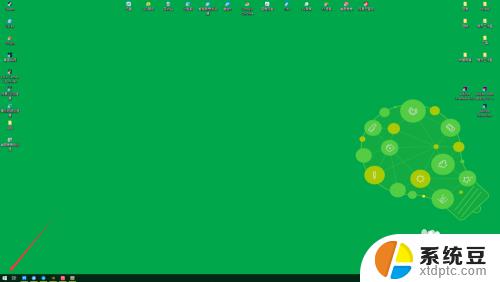
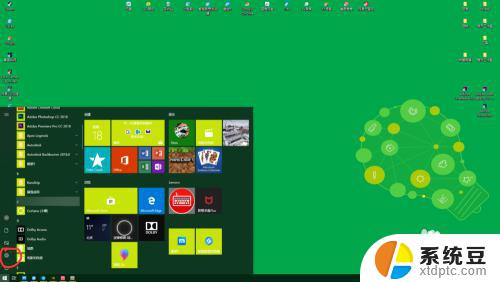
2.点击小齿轮,进入系统设置界面。可以看到很多设置分类,锁屏属于个性化设置,所以找到个性化,可以看到这里有锁屏设置哦。
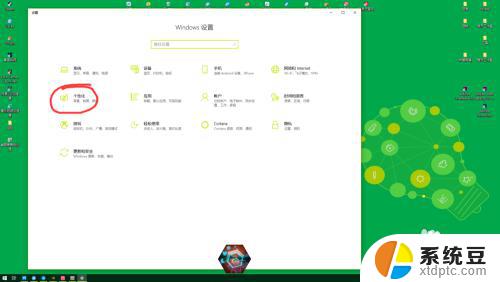
3.点击进入个性化,点击锁屏设置。
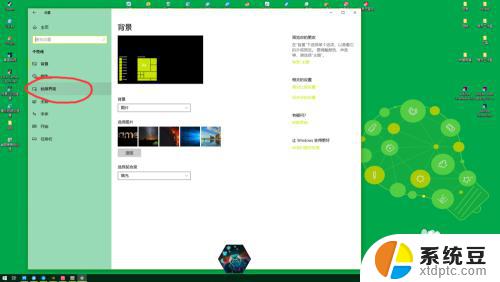
4.进入锁屏设置,我们可以看到这里可以设置锁屏的背景图片。不仅可以设置图片,还可以在锁屏界面增加别的信息元素哦~可以根据自己的喜好来添加。
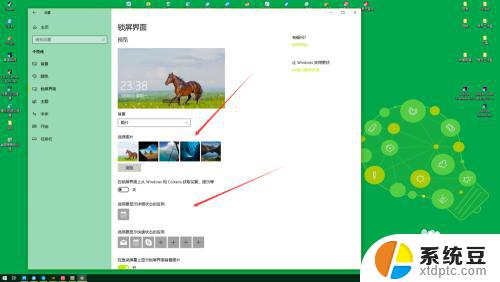
5.拉到最下端可以看到屏幕保护设置,点击打开屏幕保护。即可设置静止不动时屏幕自动保护的播放信息。
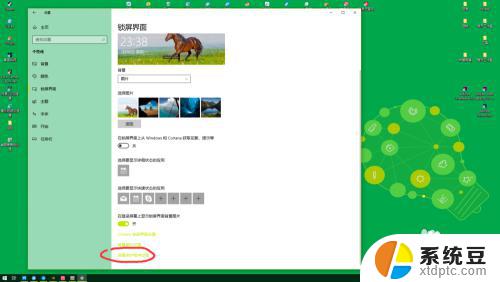
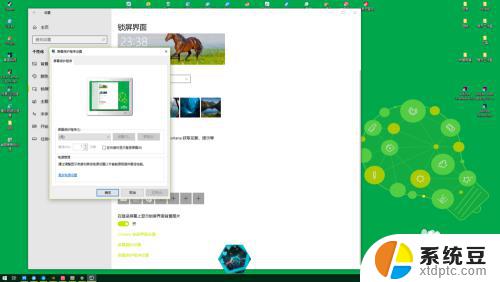
以上就是Win10屏幕锁屏的全部内容,如果您遇到了相同的问题,可以参考本文介绍的步骤进行修复,希望这些步骤对您有所帮助。
win10屏幕锁屏 Win10电脑锁屏设置教程相关教程
- win10锁屏设置在哪里找? Win10电脑锁屏设置教程
- 电脑如何设置锁屏不断网 Win10电脑锁屏后不断网设置方法
- 如何设置电脑桌面锁屏时间 Win10电脑锁屏时间设置步骤
- w10怎么关闭屏幕锁屏啊 Win10如何关闭屏幕但不锁屏
- 电脑不用时自动锁屏怎么设置 win10自动锁屏在哪里设置
- 电脑屏幕忘记密码如何解锁windows10 电脑屏幕锁定如何解锁
- win10如何设置锁屏界面 win10系统锁屏界面设置步骤
- win10电脑开机锁屏密码怎么取消 如何在win10中取消锁屏密码
- win屏幕保护 Win10屏保设置教程
- windows锁屏怎么设置 win10怎么设置锁屏密码
- windows开机很慢 win10开机破8秒的实用技巧
- 如何将软件设置成开机自动启动 Win10如何设置开机自动打开指定应用
- 为什么设不了锁屏壁纸 Win10系统锁屏壁纸无法修改怎么处理
- win10忘了开机密码怎么进系统 Win10忘记密码怎么办
- win10怎样连接手机 Windows10 系统手机连接电脑教程
- 笔记本连上显示器没反应 win10笔记本电脑连接显示器黑屏
win10系统教程推荐
- 1 windows开机很慢 win10开机破8秒的实用技巧
- 2 如何恢复桌面设置 win10怎样恢复电脑桌面默认图标
- 3 电脑桌面不能显示全部界面 win10屏幕显示不全如何解决
- 4 笔记本连投影仪没有声音怎么调 win10笔记本投影投影仪没有声音怎么解决
- 5 win10笔记本如何投影 笔记本投屏教程
- 6 win10查找隐藏文件夹 Win10隐藏文件查看方法
- 7 电脑自动开机在哪里设置方法 Win10设置每天定时自动开机
- 8 windows10找不到win7打印机 Win10系统电脑如何设置共享Win7主机的打印机
- 9 windows图标不显示 Win10任务栏图标不显示怎么办
- 10 win10总显示激活windows 屏幕右下角显示激活Windows 10的解决方法